Artikelverzeichnis
durchWordfence-PluginAndere Domänennamenpfade können nicht sicher gescannt werden, daher ist es notwendig, um das Sicherheitsscannen des Wordfence-Plugins zu erleichternWordPressDer Bild-Subdomain-Pfad ist an denselben Domainnamen-Ordner der WordPress-Website gebunden.
VestaCPund seine ZweigeHestiaCPkönnen Sie den Verzeichnispfad des Domänennamenordners anpassen.
aber,CWP-SystemsteuerungDer Pfad des Unterdomänennamenordners kann nicht angepasst werden, um an den Pfad innerhalb desselben Domänennamenordners gebunden zu werden.
sowie,Chen WeiliangDer Blog wurde an den Subdomain-Ordnerpfad ▼ gebunden
/home/用户名/public_html/chenweiliang.com
Beim Hinzufügen eines Subdomänennamens ist es nicht effektiv, sich an den Pfad innerhalb desselben Domänennamenordners zu binden ▼
/home/用户名/public_html/chenweiliang.com/wp-content/img.chenweiliang.com
- Ein solcher Ordnerpfad für Subdomain-Namen kann nicht hinzugefügt werden...
- Hier ist die Lösung.
CWP-Ordnerverzeichnispfadprozess für benutzerdefinierte Subdomänennamen
- Fügen Sie zuerst den Ordnerpfad des Subdomain-Namens hinzu (separat von anderen Domainnamen-Ordnern festgelegt):
/home/用户名/public_html/img.chenweiliang.com
- Bearbeiten Sie dann die vhosts-Datei manuell und ersetzen Sie den Verzeichnispfad dieses Domänennamenordners:
/home/用户名/public_html/img.chenweiliang.com
- Ersetzen Sie durch den folgenden Ordnerverzeichnispfad für benutzerdefinierte Domänennamen:
/home/用户名/public_html/chenweiliang.com/wp-content/img.chenweiliang.com
Wie bearbeite ich die vhosts-Konfigurationsdatei in CWP7, um den Verzeichnispfad des Domänennamenordners zu ersetzen?
1 步:Benutzerdefiniertes Ordnerverzeichnis erstellen ▼
mkdir /home/用户名/public_html/chenweiliang.com/wp-content/img.chenweiliang.com
2 步:Kopieren Sie die Bilddatei in das Verzeichnis des soeben erstellten benutzerdefinierten Ordners ▼
cp -rpf -f /home/用户名/public_html/img.chenweiliang.com/* /home/用户名/public_html/chenweiliang.com/wp-content/img.chenweiliang.com
3 步:Rufen Sie den WebServers Configuration Editor auf, Sie müssen die vhosts-Konfigurationsdatei des Nginx-Domänennamens separat bearbeiten.
Klicken Sie auf die vhosts-Konfigurationsdatei des Domänennamens von Nginx auf „Bearbeiten“▼
- Webserver-Konfigurationseditor → Webserver-Einstellungen → /etc/nginx/conf.d/vhosts/ → Bearbeiten
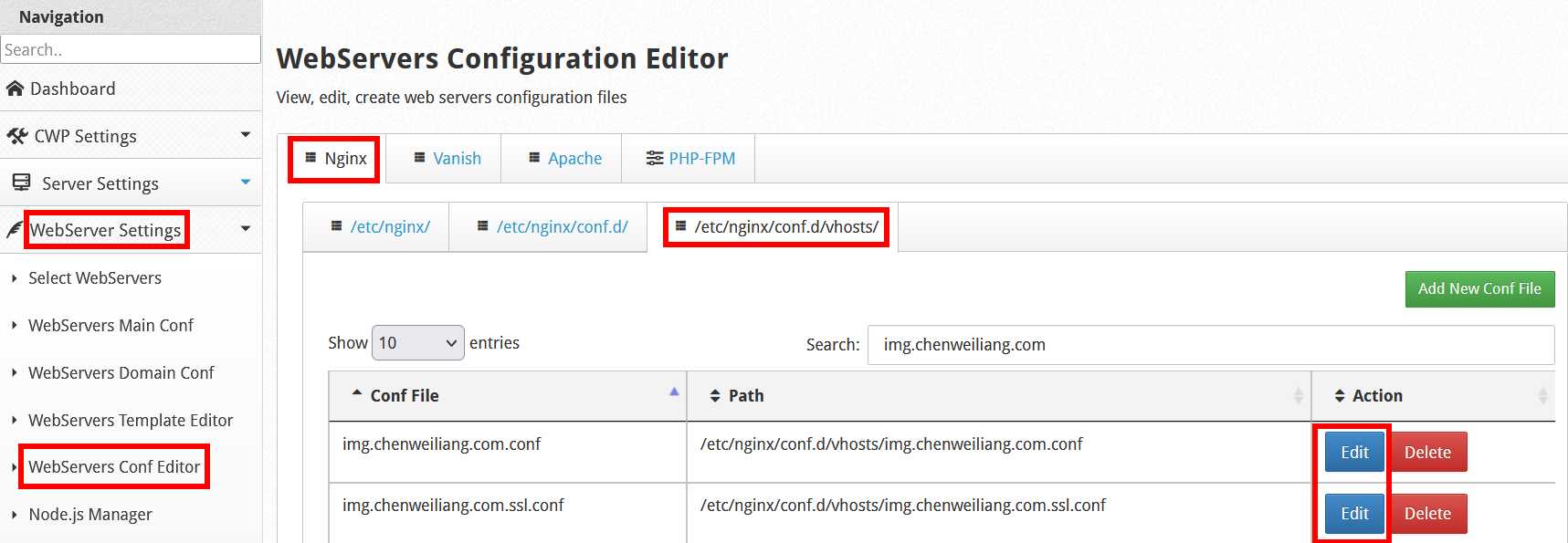
/etc/nginx/conf.d/vhosts/img.chenweiliang.com.conf/etc/nginx/conf.d/vhosts/img.chenweiliang.com.ssl.conf
Schritt 4: Ersetzen Sie diesen Verzeichnispfad des Domänennamenordners ▼
/home/用户名/public_html/img.chenweiliang.com
Ersetzen Sie durch den folgenden benutzerdefinierten Domänennamenordner-Verzeichnispfad ▼
/home/用户名/public_html/chenweiliang.com/wp-content/img.chenweiliang.com
5 步:Starten Sie den Nginx-Dienst neu ▼
systemctl restart nginx
6 步:Rufen Sie den WebServers Configuration Editor auf. Sie müssen die Apache-Domänennamen-vhosts-Konfigurationsdatei separat bearbeiten.
Klicken Sie auf „Bearbeiten“ der vhosts-Konfigurationsdatei des Apache-Domänennamens▼
- Webserver-Konfigurationseditor → Webserver-Einstellungen → /usr/local/apache/conf.d/vhosts/ → Bearbeiten
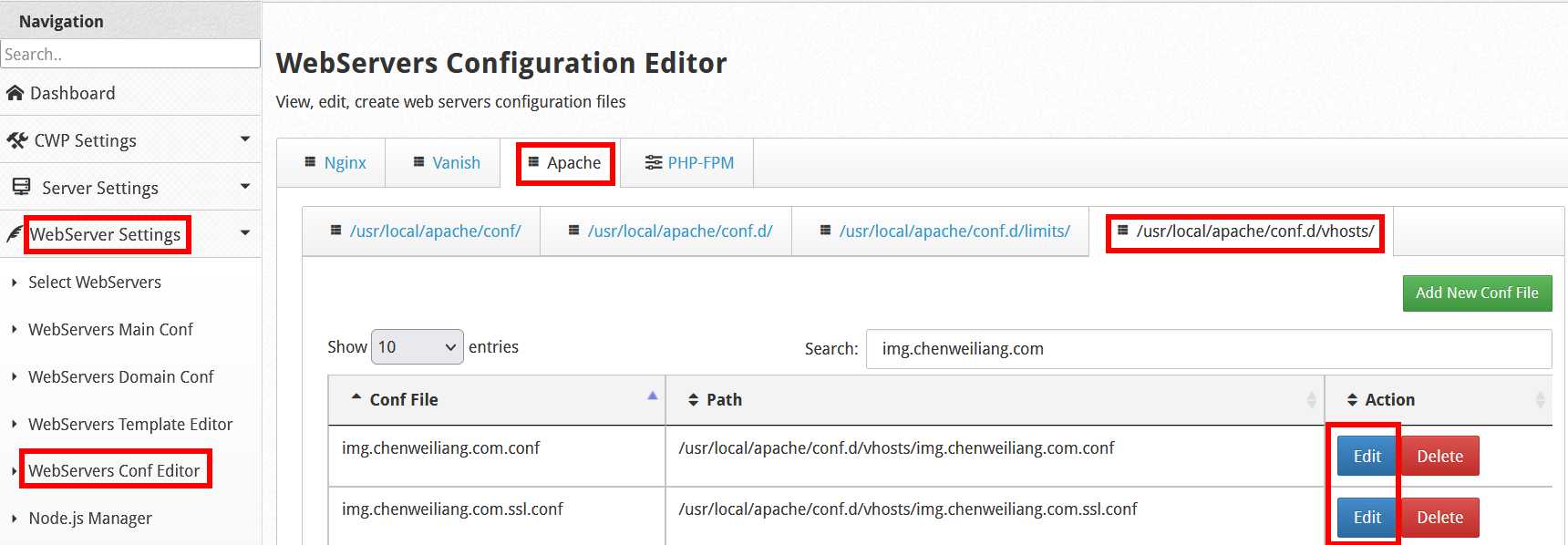
/usr/local/apache/conf.d/vhosts/img.chenweiliang.com.conf/usr/local/apache/conf.d/vhosts/img.chenweiliang.com.ssl.conf
- Webserver-Konfigurationseditor → Webserver-Einstellungen → /etc/nginx/conf.d/vhosts/ → Bearbeiten
Schritt 7: Ersetzen Sie diesen Verzeichnispfad des Domänennamenordners ▼
/home/用户名/public_html/img.chenweiliang.com
Ersetzen Sie durch den folgenden benutzerdefinierten Domänennamenordner-Verzeichnispfad ▼
/home/用户名/public_html/chenweiliang.com/wp-content/img.chenweiliang.com
8 步:Starten Sie den httpd-Dienst neu▼
systemctl restart httpd
9 步:.htaccess-Datei zum Hinzufügen einer Umleitungs-Ausschlussordner-Verzeichnisregel
Wenn da istSpringt automatisch zum Second-Level-Domainnamen ohne den www-Top-Level-Domainnamenmüssen Sie in der .htaccess-Datei ▼ eine Umleitungsausschlussordner-Verzeichnisregel hinzufügen
RewriteCond %{REQUEST_URI} !^/img.chenweiliang.com/.*$ [NC]Setzen Sie diesen Code vor die erste Regel, um die angegebene Verzeichnisausschlussfunktion ▼ zu erreichen
RewriteEngine On
RewriteCond %{REQUEST_URI} !^/img.chenweiliang.com/.*$ [NC]
RewriteCond %{HTTP_HOST} !^www\. [NC]
RewriteRule ^(.*)$ http://www.%{HTTP_HOST}/$1 [R=301,L]10 步:Aktualisieren Sie die Website, um zu sehen, ob die Änderungen wirksam werden?
- Schließen Sie das Subdomain-CDN und aktualisieren Sie die Subdomain-Website.
11 步:Konfigurationsdateien auf lokalem Computer und Google Drive sichern
- Wenn in WebServers Setting → Select WebServer nach dem Speichern und Neuerstellen der Konfiguration der oben manuell bearbeitete Dateiinhalt ungültig ist.
- Es muss erneut manuell bearbeitet werden, was sehr mühsam ist. Daher müssen die Dateien nach der manuellen Bearbeitung gesichert werden, um die gesicherten Konfigurationsdateien schnell wiederherzustellen.
Das Folgende ist der Befehl zum schnellen Wiederherstellen der Backup-vhost-Konfigurationsdatei▼
cp -rpf -f /newbackup/backup-vhost-file/nginx-vhosts-file_modified/* /etc/nginx/conf.d/vhosts/ cp -rpf -f /newbackup/backup-vhost-file/apache-vhosts-file_modified/* /usr/local/apache/conf.d/vhosts/
Stellen Sie nach dem Wiederherstellen der Backup-vhosts-Konfigurationsdatei sicher, dass Sie nginx und httpd neu starten, damit sie wirksam werden ▼
systemctl restart nginx systemctl restart httpd
- Dies dient nur zu Aufzeichnungszwecken und zur Information.
12 步:使用Better Search Replace-PluginPfadersetzung vornehmen
dieser Pfad ▼
home/用户名/public_html/img.chenweiliang.com
durch ▼ ersetzen
/home/用户名/public_html/chenweiliang.com/wp-content/img.chenweiliang.com
13 步:Bild-Subdomain löschen ▼
rm -rf /home/用户名/public_html/img.chenweiliang.com
14 步:Stellen Sie nach der Bestätigung das Subdomain-CDN wieder her
Hoffnung Chen Weiliang Blog ( https://www.chenweiliang.com/ ) shared "Wie passt CWP den Verzeichnispfad des Subdomain-Ordners an?Bearbeiten Sie die vhosts-Datei", um Ihnen zu helfen.
Willkommen, um den Link dieses Artikels zu teilen:https://www.chenweiliang.com/cwl-28218.html
Um weitere versteckte Tricks freizuschalten🔑, treten Sie unserem Telegram-Kanal bei!
Teilen und liken, wenn es Ihnen gefällt! Ihre Shares und Likes sind unsere ständige Motivation!
